La lista definitiva de consejos para garantizar la calidad de los datos en ActivityInfo
En el seguimiento y la evaluación, para poder realizar un seguimiento del progreso y capturar con precisión en una situación, es necesario trabajar con datos de calidad. ActivityInfo ofrece varias funciones para ayudar a diseñar un sistema de recopilación de datos que garantice que los datos recopilados sean consistentes, precisos y completos.
En esta lista, puede encontrar varios consejos para diseñar formularios y bases de datos en ActivityInfo que pueden ayudarlo a diseñar un sistema sólido.
Analizaremos los siguientes consejos para garantizar la calidad de los datos:
- Garantizar la coherencia con una lista de respuestas predefinidas
- Definir lo que se acepta como respuesta y ofrecer orientación
- Siempre recopilar datos requeridos
- Evitar duplicados
- Evitar duplicados de datos confidenciales
- Capturar detalles consistentes
- Revisar y aprobar o rechazar datos
- Garantizar que datos estén completos incluso cuando no se utilizan los campos obligatorios
- Encontrar modificaciones, revertir eliminaciones
- Evitar que los usuarios proporcionen informes durante períodos de tiempo específicos
- Calcular números clave automáticamente para evitar errores matemáticos
1. Asegurar la coherencia con una lista de respuestas predefinidas
Utilice formularios de referencia o campos de referencia para proporcionar a los usuarios una selección de respuestas predefinidas y asegurarse de que sus respuestas no contengan errores ortográficos, errores tipográficos o ninguna respuesta irrelevante.
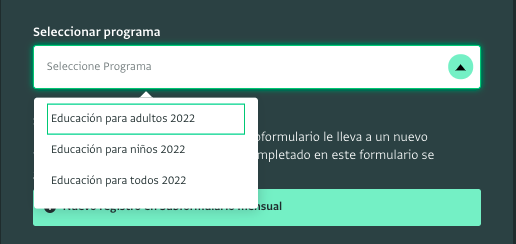
Utilice el efecto en cascada con varios campos claves para proporcionar más respuestas posibles.
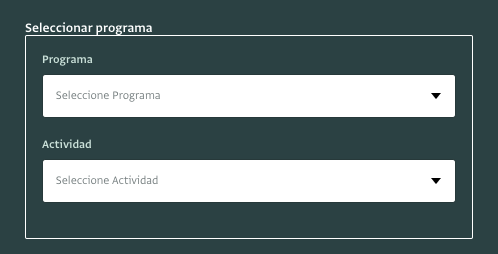
Para listas de opciones más cortas, use campos de selección única o múltiple en lugar de un campo de texto. Esto se puede hacer cuando hay una lista de posibles respuestas y la pregunta no está abierta.
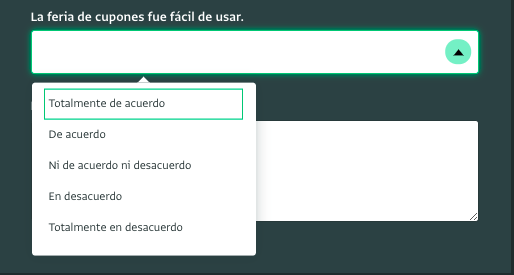
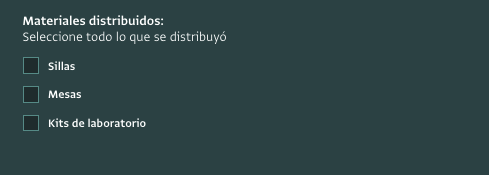
2. Defina lo que se acepta como respuesta y proporcione orientación
Si está utilizando campos de texto y necesita recopilar respuestas que deben seguir un formato específico, utilice máscaras de entrada para definir este formato. Por ejemplo, es posible que deba recopilar texto que incluya un número social que debe seguir una combinación específica de letras y números.
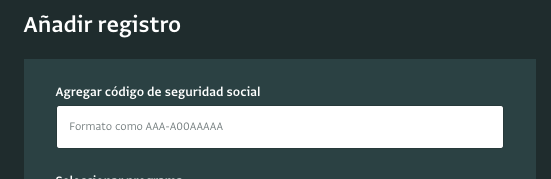
También puede utilizar reglas de validación para definir los criterios según los cuales se aceptará una respuesta. Utilice fórmulas RegEx, otras fórmulas o cualquier otra regla que necesite para obtener un control aún más avanzado sobre la entrada. Proporcione algunas instrucciones en la Descripción para guiar a los usuarios.
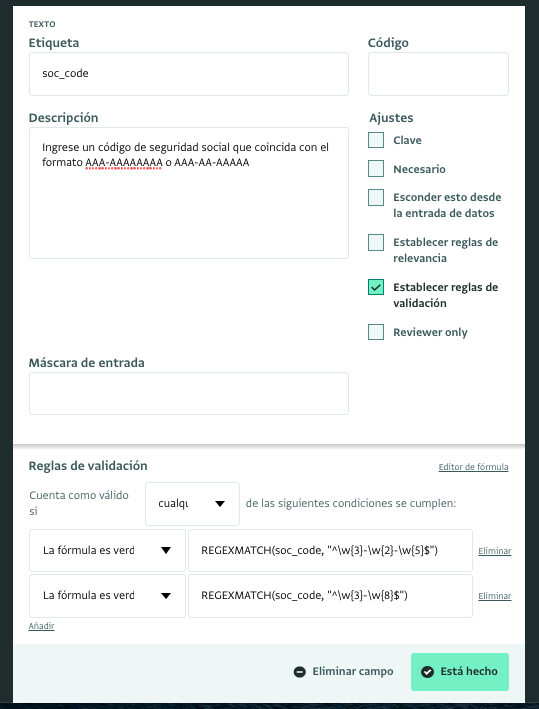
Al ingresar datos, los usuarios recibirán comentarios si no siguen el formato de la máscara de entrada o las reglas de validación.
Defina reglas relevantes para recopilar solo datos relevantes de los interesados. Use fórmulas para obtener un control más avanzado sobre cuándo aparece una pregunta.
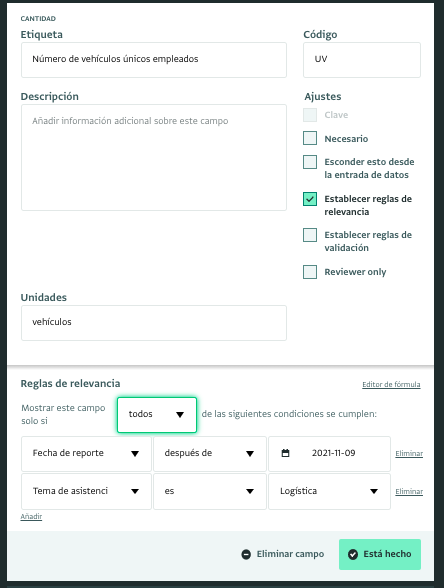
3. Recopile siempre los datos requeridos
Haga que un campo sea obligatorio marcando la casilla en el editor de formularios para asegurarse de que un usuario complete el campo antes de guardar el formulario.

4. Evite duplicados
Para asegurarse de que está recopilando datos únicos, puede utilizar cualquier campo o combinación de campos como campos clave y asegurarse de tener registros únicos que coincidan con sus preguntas. Todos los datos relacionados con un campo clave (por ejemplo, el nombre de una escuela) se recopilan en un solo lugar (es decir, un registro).
Puedes agregar más campos clave para crear un identificador más avanzado para tu archivo (por ejemplo, el nombre de la escuela, la provincia y el nombre del director).
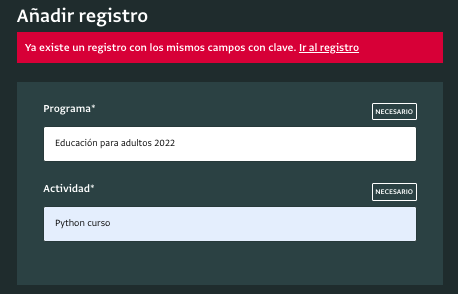
5. Evite duplicados para datos confidenciales
En lugar de campos clave, puede usar Números de Serie para identificar de forma única cada registro sin revelar otra información sobre él. Agregue una fórmula prefijo al número de serie en función de un campo de texto, un campo de selección único o un campo de otro formulario utilizando un campo de referencia.
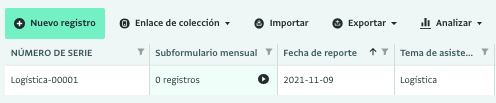
6. Capturar detalles consistentes
Todos los campos de fecha (como Mes, Semana, Quincena, Fecha, etc.) siguen el formato de fecha internacional y para que sepa que sus datos parientes a datos siempre estarán formateados de la misma manera. Además, al agregar un campo de este tipo, los usuarios pueden usar un calendario para seleccionar la fecha de su preferencia en lugar de ingresar la fecha.
Nunca pida a los usuarios que proporcionen una fecha usando un campo de texto, ya que no podrá usar ese campo para bloquear una base de datos durante un período de tiempo específico.
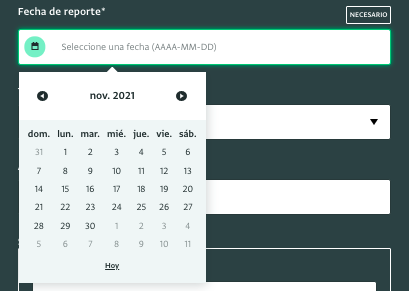
7. Revisar y aprobar o rechazar datos
Puede agregar un campo o sección de revisor/a a su formulario y hacerlo accesible solo para usuarios específicos que revisen los datos. De esta forma, pueden marcar rápidamente los registros como aceptados o rechazados y organizar acciones de seguimiento.
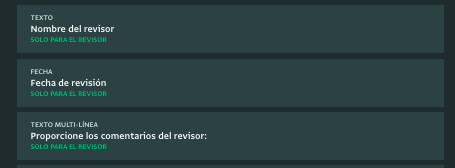
8. Garantice la integridad incluso cuando no utilice los campos obligatorios
Después de recopilar los datos, puede ordenar y filtrar todos los registros para encontrar los datos que faltan en la vista de tabla. Puede filtrar las columnas por espacios en blanco para revelar cualquier información que falte en los registros.
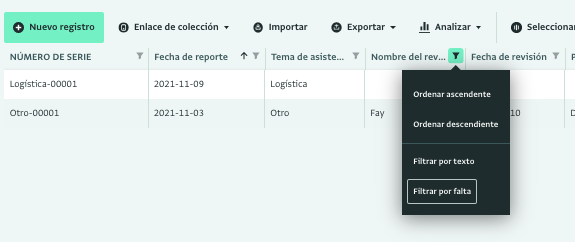
9. Encontrar modificaciones, revertir eliminaciones
Encuentre todos los datos modificados o eliminados usando el panel Historial en la vista de tabla. Vea qué usuario agregó, modificó o eliminó un registro y los cambios exactos que tuvieron lugar.
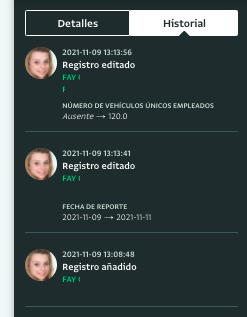
Utilice el registro de auditoría para encontrar más detalles sobre toda la base de datos y revertir eliminaciones de datos.
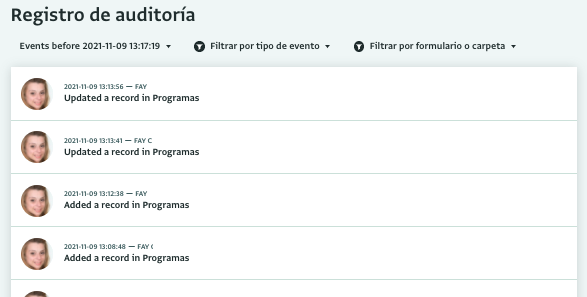
10. Evitar que los usuarios proporcionen informes durante períodos de tiempo específicos
Bloquee las bases de datos para evitar que los usuarios agreguen o modifiquen datos que se encuentran después, antes o durante un período específico. Haga del campo de fecha un campo clave para poder aplicar un bloqueo basado en datos específicos.
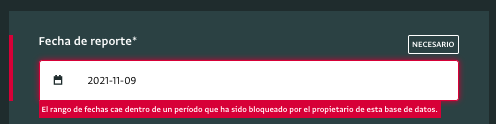
11. Especifique las unidades del indicador
Cuando utilice campos de cantidad para recopilar datos cuantitativos, utilice la propiedad de la unidad para especificar a qué se refiere el número recopilado. Esto puede ayudar a evitar confusiones y es especialmente útil cuando se recopilan números relacionados con un sistema métrico.

12. Impedir que los usuarios accedan y modifiquen datos que no son relevantes para ellos
Puede utilizar el modelo de base de datos de informes de múltiples socios para asegurarse de que un usuario sólo verá datos familiares para su organización asociada y no los datos informados por otras organizaciones o equipos. Puede hacer esto agregando todas las organizaciones asociadas al formulario de referencia del modelo de base de datos y luego asignando el rol de socio informante a los usuarios invitados. Todos los formularios deben incluir un campo de referencia que haga referencia al formulario de la base de datos de socios.
13. Calcule automáticamente números clave para evitar errores matemáticos
Cuando use múltiples campos de cantidad en su formulario y desee resumir todos números, encuentre la media o realice otros cálculos matemáticos en lugar de requerir que los usuarios ingresen el resultado del cálculo, puedes hacerlo automáticamente en tu formulario. Utilice campos calculados y fórmulas para cálculos simples o más complejos y evite datos erróneos.
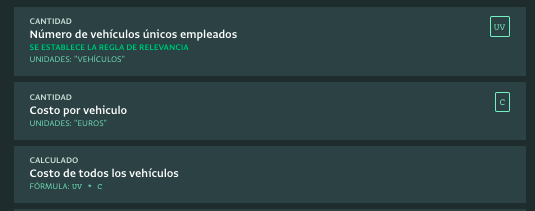
¿Cuántos de estos consejos ya conoces?
Intente aplicarlos todos en sus formularios actuales o ajuste los formularios de nuestros modelos de base de datos disponibles para practicar.